Git使用指南
前言:Git工作原理图
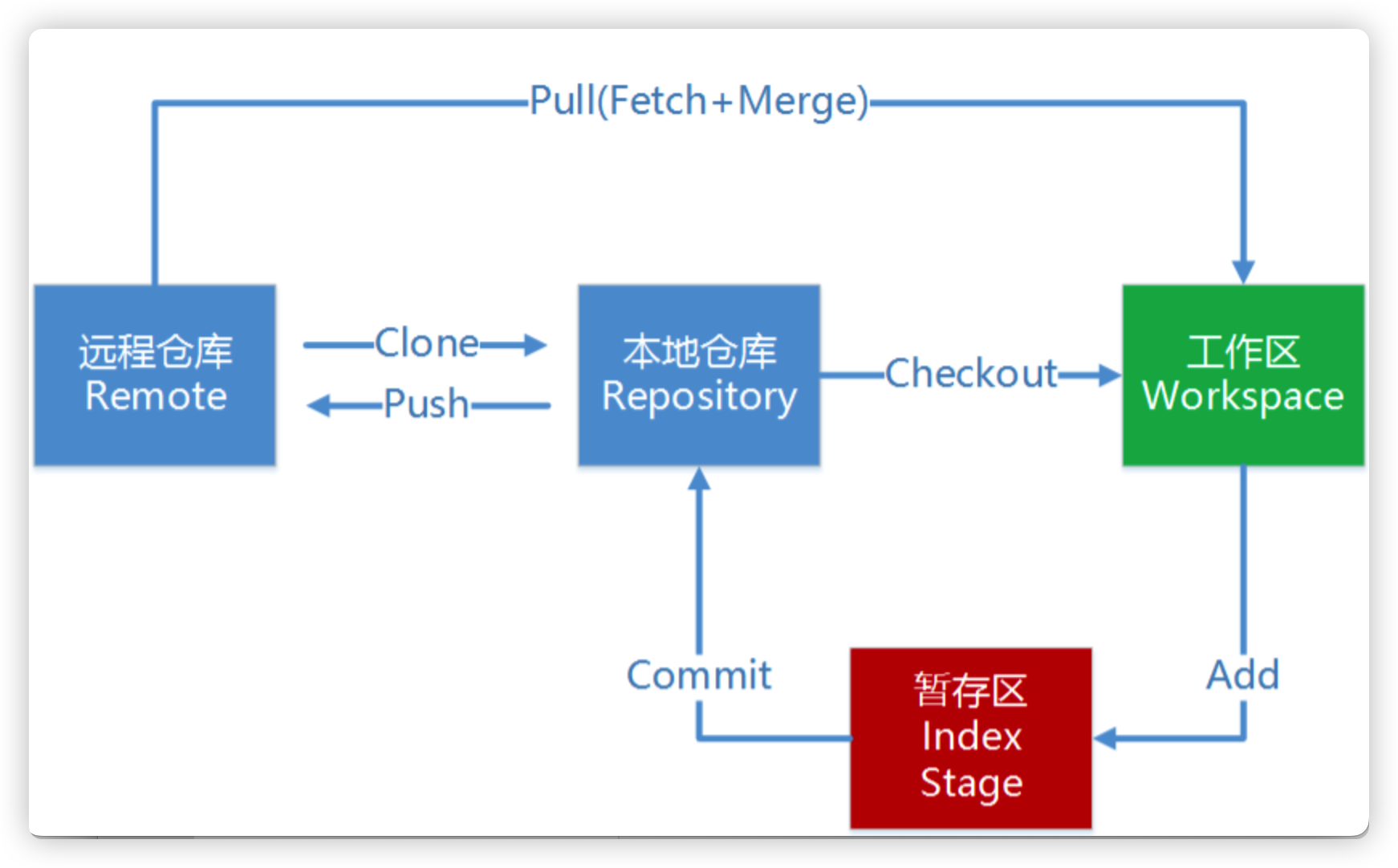
Remote Directory:远程仓库,托管代码的服务器,比如GitHub、Gitee、Gitlab等;
History/Repository:仓库区(或本地仓库),就是安全存放数据的位置,这里面有你提交到所有版本的数据。其中HEAD指向最新放入仓库的版本;
Stage:暂存区,用于临时存放你的改动,事实上它只是一个文件,保存即将提交到文件列表信息,每次 git add 就是把文件放入暂存区;
Working Directory:工作区,就是本地存放项目代码的地方。
1、配置SSH(可选,推荐)
如果不配置SSH也可以在推送代码到远程仓库时提示输入账号密码进行登录即可
# 配置当前Git用户信息:如果在项目下执行,后续在提交项目代码会使用在项目中配置的用户信息;同时有全局配置,如果项目未配置,则会使用全局的信息配置提交到Git仓库
git config --global user.name "你的名字"
git config --global user.email "在此输入你的Git邮箱账号"
# 生成SSH
# 在git命令行中输入
ssh-keygen -t rsa -C "用户邮箱"
# 一路回车,生成完成后,在用户根目录下会有 .ssh 文件夹,进入后找到 id_rsa.pub 文件
# 复制文件里的字符串到Gitlab新增一个SSH密钥即可
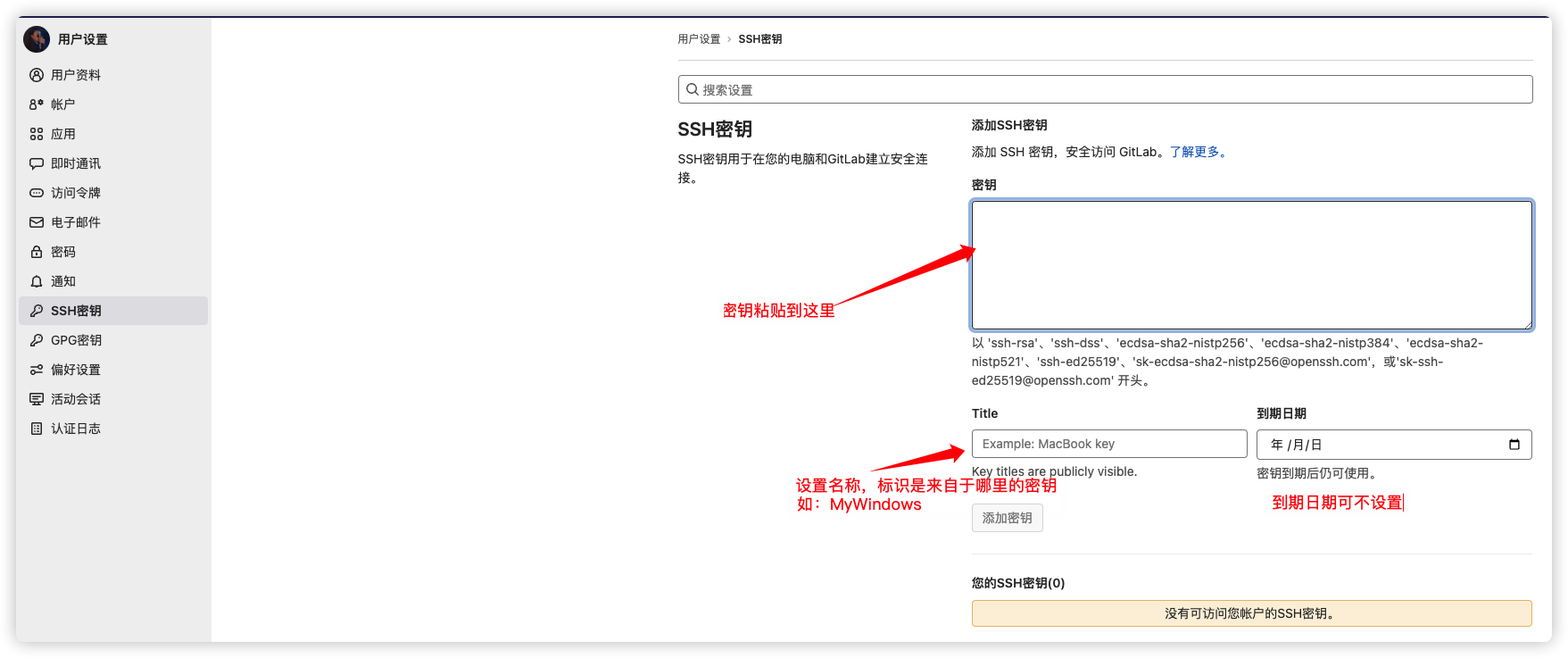
2、拉取远程仓库代码
# 拉取远程仓库代码到本地:默认会拉取主分支代码
git clone [SSH | HTTP 链接]
# 如: git clone git://github.com/username/demo.git git 或 clone https://github.com/username/demo.git
# 拉取远程仓库最新提交
git pull
# 拉取指定分支代码到当期分支:相当于合并其它分支的代码,有时会需要在提交代码前先合并其它分支代码
git pull origin 分支名称
# 如 git pull origin dev
3、推送本地代码到空的远程仓库
# 首先在 Gitlab 创建一个空的仓库
# 在本地项目根目录执行以下指令
# 初始化本地 git 仓库
git init
# 将内容从工作目录添加到暂存区:如果只想推送某个文件,可把 . 修改为指定文件
git add .
# 提交到本地仓库
git commit -m "对当前提交内容的描述"
# 关联远程仓库
git remote add origin git://github.com/username/demo.git
# 或者
git remote add origin https://github.com/username/demo.git
# 推送到远程仓库:指定推送到远程的 master 分支
git push --set-upstream origin master
4、修改后提交代码
# 查看当前有改变的文件
git status
# 提交到本地仓库
git add . && git commit -m "提交描述"
# 推送到远程仓库
git push
# 查看刚刚提交的内容
git show
# 或者
git log -n1 -p
# 查看提交记录:按 Q 退出日志查看
git log
# 日志查看简洁版
git log --oneline
5、commit操作
修改comment
注意:只能修改未push到远程仓库的本地最新提交记录
使用场景:上一次的提交描述有错别字或其它原因需要修改
# 输入此指令,回车后会进入编辑上次comment窗口,修改后保存退出即可
git commit --amend
# 注入此执行,可直接进行修改上次comment内容
git commit --amend -m "新的提交描述"

合并多个提交
注意:仅适应于本地未push的几个commit
使用场景:一个功能需要多天开发,每天下班前把当天的内容提交到本地,等接下来某一天开发完成了,合并这几天的commit为一个再push到远程仓库。
示例
- 已经有N个本地提交
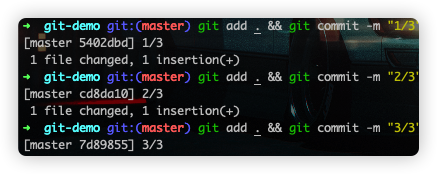
- 合并最近的3个提交
# 其中的3是指定最近的3次提交
git rebase -i HEAD~3
执行上述命令后进入下图窗口
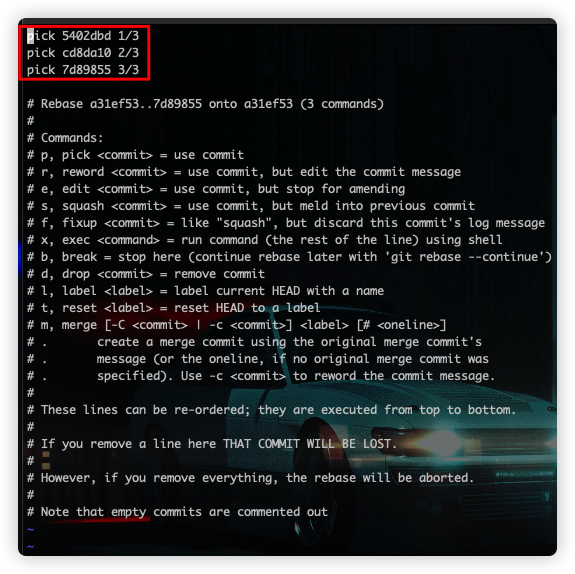
- 标记一个为最终提交,标记另外的为被合并提交
英文模式按i进入编辑模式,修改后两个修改为s,修改后按Esc,输入:wq进行保存

- 保存后会进入一个输入提交描述的窗口
如果未进入这个窗口,并且提示了 interactive rebase in progress; onto xxxxx,按照提示输入 git rebase --continue 继续进行合并
修改后按Esc,输入:wq进行保存
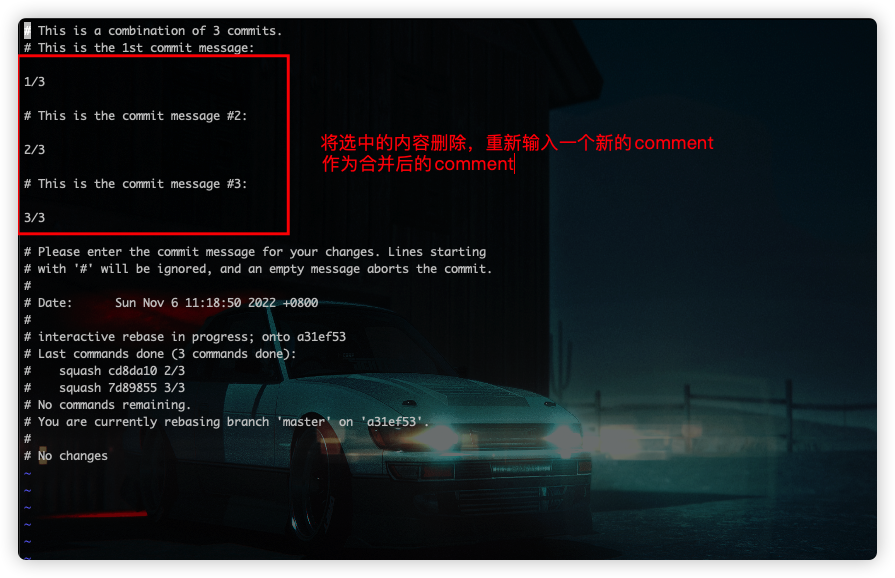
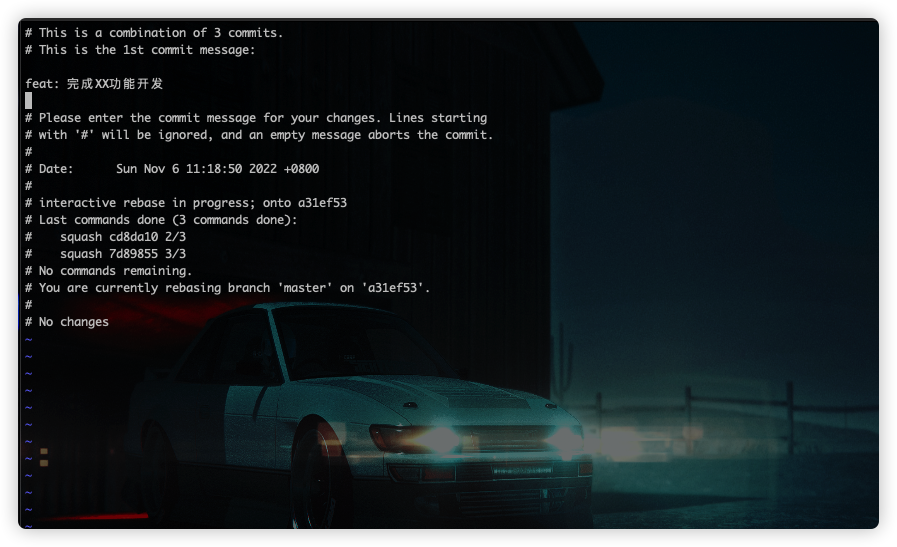
- 查看合并后的日志
# 查看日志会发现之前3个commit合并成了一个,且comment也是最后输入的
git log --online
6、分支管理
# 查看本地当前分支,同时也可以看到本地的所有分支
git branch
# 查看当前分支和远程分支的关联关系
git branch -vv
# 创建本地分支
git branch 分支名称
# 创建本地分支并切换到新分支
git checkout -b 分支名称
# 删除本地一个分支,会在删除前检查merge状态(其与上游分支或者与head)
git branch -d 分支名称
# 是git branch --delete --force的简写,它会直接删除
git branch -D 分支名称
# 切换本地分支
git checkout 分支名称
# 查看远程所有分支
git branch -r
# 查看本地和远程的所有分支
git branch -a
# 创建远程分支:就是把本地分支推送到远程仓库,需要先切换到当前分支,再执行下面的命令
git push --set-upstream origin 分支名称
# 删除远程分支
git push origin --delete 分支名称
# 用于合并指定分支到当前分支
git merge 分支名称
# 本地分支关联远程已有分支,先切换到要关联的本地分支,然后执行下面指令
git branch --set-upstream-to origin/分支名称
# 或直接合并为一个命令,格式:git checkout -b [branch] [remotename]/[branch]
git checkout -b 本地分支名称 origin/远程分支名称
7、关联多个远程仓库
# 查看当前已关联的远程仓库
git remote -vv
# 关联新的远程仓库
# 格式git remote add [remotename] [giturl]
git remote add gitee https://gitee.com/username/demo.git
# 进行同步
git fetch gitee
# 拉取新的远程仓库的指定分支
# 格式:git checkout -b [branch] [remotename]/[branch]
git checkout -b gitee-master gitee/master
# 如在gitee远程仓库上有改动,提交代码时如果本地分支名称和远程分支名称不一致,则需要手动指定
# 格式:git push [remotename] HEAD:[branch]
git push gitee HEAD:master
# 如果分支名称一致,则可执行
git push gitee HEAD
# 或
git push























 406
406











 被折叠的 条评论
为什么被折叠?
被折叠的 条评论
为什么被折叠?










